使用 ftp软件连接 Siteground是很简单的,Siteground提供了 ftp信息协助我们连接主机并上传下载文件。魏艾斯笔记www.vpsss.net会在本文中详细讲解如何使用 FTP软件连接 Siteground,显示网站目录并上传下载文件。
1、Siteground在 site tools面板中提供了 FTP信息。
点击前往 Siteground并登录,进入 websites > site tools > site > ftp accounts,在右侧可以添加 FTP账号,并获取 FTP连接信息。
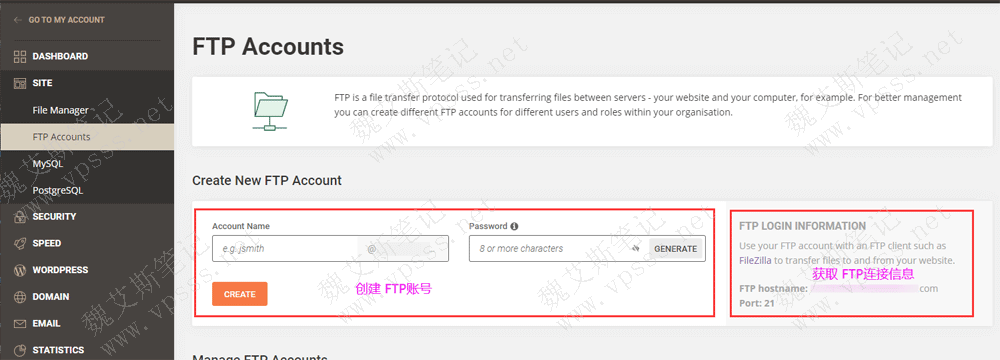
2、Siteground推荐的 FileZilla软件
FileZilla是一款跨平台ftp/sftp软件,也是 Siteground官方推荐使用的。不会用的朋友请关注 FileZilla安装使用教程。
打开 FileZilla之后,填入 FTP连接信息。
主机:Siteground中使用你的域名;
用户名:就是上面图片中的 Account Name;
密码:上图中的 password;
端口:21;
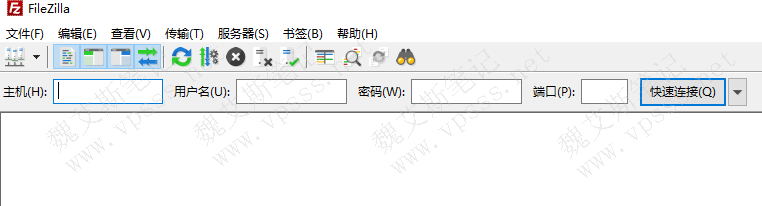
点击右侧的“快速连接”,这时候可能会弹出“可信证书”,勾选同意即可。
3、连接成功后,看到右侧的区域,如下图所示,出现了以“你的域名”为目录名的网站目录,注意这不是网站根目录!
只有 public_html才是网站根目录。
提示:因为 Siteground虚拟主机都在国外,以下操作后都要稍等个一两秒钟后才会看到结果展示。
logs是网站日志,webstats是网站流量信息。一般这两个目录下的文件不用管。
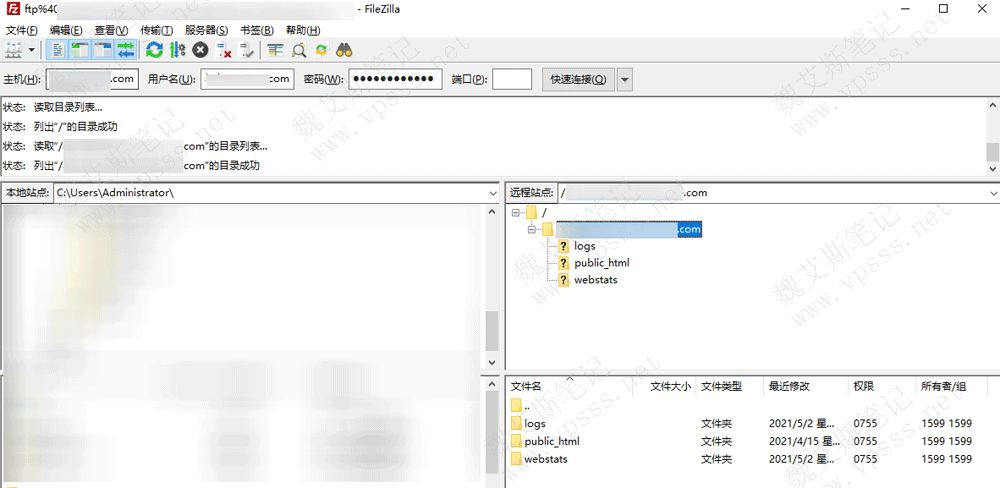
点击 public_html 目录前面的 + 或 双击,就进入网站根目录了,在上图中右下角的那个区域中能看到里面的全部网站文件。
这时候你就可以对网站文件进行上传下载操作了,包括使用 WordPress备份插件做好的网站备份也可以顺利下载。
SiteGround虚拟主机18周年大促 25折虚拟主机+免费网站搬家服务+3个月site scanner免费用
外贸网站建议选择SiteGround虚拟主机。SiteGround虚拟主机是 WordPress 官方推荐的主机,与 WordPress 是绝佳搭配。Siteground虚拟主机上面的 WordPress 网站速度、稳定性都很棒,在国外测试网站评测很高。
关于 SiteGround建站:SiteGround专题


















暂无评论内容